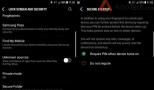Не работает яндекс календарь. Синхронизация Яндекс календаря в почтовом клиенте Mozilla Thunderbird с дополнением Lightning. Яндекс.Календарь: как использовать онлайн-сервис для планирования личного времени
АрхивФайлы
Теперь у "Яндекса" есть не только собственная веб-почта, но и собственный веб-органайзер с бесхитростным названием "Яндекс.Календарь". Значит ли это, что у Google Calendar появился серьёзный соперник?
Теперь у «Яндекса» есть не только собственная веб-почта, но и собственный веб-органайзер с бесхитростным названием «Яндекс.Календарь». Значит ли это, что у Google Calendar появился серьёзный соперник?
С первого взгляда видно, что возможности «Яндекс.Календаря» беднее, чем у других программ-ежедневников, и сетевых, и десктопных. Достаточно посмотреть на его соперников, чтобы стали очевидны слабые места «Яндекс.Календаря». Всё жизненно необходимое в нём есть, но не более.
Сервис пока не позволяет опубликовать свой календарь, лишён встроенного поиска (как же так, «Яндекс» — и без поиска?) и нескольких обязательных для каждого ежедневника функций: от обзорной страницы с ближайшими планами (agenda) до такой, конечно, мелочи, но мелочи очень важной — кнопки «Сегодня».
Впрочем, функциональность — это дело наживное. Трудно не заметить, что интерфейс ежедневника очень хорошо продуман и реализован. А страница с планами на день заслуживает особой похвалы: она оригинальна и, похоже, более удобна, чем традиционная таблица.
Но самый большой плюс «Яндекс.Календаря» — это интеграция с другими сервисами «Яндекса»: «Погодой», «Афишей» и «Телепрограммой».
Yandex календарь и синхронизация с Android?
Прогноз погоды отображается в недельном виде календаря по умолчанию, а вот способ использования «Афиши» и «Телепрограммы» оказался куда менее очевидным.
«Афиша» и «Телепрограмма» с самого начала присутствуют в списке календарей, но чекбоксы рядом с их названиями пустуют, и активировать их нельзя. Это сбивает с толку. Поначалу мы даже решили, что они попросту ещё не реализованы — в бета-версиях это случается. Но нет, всё куда хитрее.
Оказывается, информацию о кинофильмах и телепередачах предполагается добавлять в календарь непосредственно из соответствующих сервисов «Яндекса». Событие попадает в ежедневник после нажатия на специальную ссылку — время, подчёркнутое штрихованной линией (в «Афише») или пиктограмму календаря, появляющуюся при наведении курсора (в «Телепрограмме»).
Кроме информации из других сервисов «Яндекса», в ежедневник можно загрузить календари из файлов формата ics (их обычно создают в другой программе-органайзере). Есть и другая традиционная для такого рода сервисов функция: подписка на календари, публикуемые в интернете. Увы, и тут не обошлось без ложки дёгтя: прежде чем подписываться, стоит добавить к своему календарю новый слой и указать его в процессе импорта, иначе новые события перемешаются с уже внесёнными.
Мобильная версия «Яндекс.Календаря» выглядит куда конкурентоспособнее, чем обычная. Более того, по возможностям она практически не отличается от полной версии, хотя и втиснута в узкие рамки дисплея КПК или смартфона.
Людей, не расстающихся с мобильным телефоном, наверное, порадует и возможность включить оповещение по SMS о важных событиях. В сообщениях содержится название и запланированное время. Комментарий к событию в SMS отсутствует (это, впрочем, и понятно), а кириллица заменяется латинскими буквами.
Альтернативы
Google Calendar. Хотя Google Calendar и мощнее, его основные преимущества окажутся заметны лишь тем, кому нужен не столько персональный ежедневник, сколько простое средство для организации совместной работы над проектами. Кроме того, единственным по-настоящему удачным веб-приложением Google было самое первое — Gmail. Все остальные, включая Google Calendar, хоть и пригодны для использования, лишены особых достоинств.
Разумеется, Google Calendar и «Яндекс.Календарь» — это далеко не единственные веб-сервисы подобного рода. Неплохой ежедневник встроен в Zoho Mail. Персональный календарь, встроенный в Backpack известной фирмы 37signals, тоже неплох.
Mozilla Sunbird. Очевидна и другая альтернатива — это не веб-сервис, а обычная программа-органайзер. Кроме неизбежного Microsoft Outlook, можно вспомнить ежедневники, которые прилагаются к Windows Vista и Mac OS X. Разработанный в рамках проекта Mozilla ежедневник Sunbird не так хорошо известен, как Firefox или даже Thunderbird, но тоже заслуживает внимания. По крайней мере, он, в отличие от других упомянутых тут настольных органайзеров, имеет версии для всех популярных платформ.
Читайте также: обзор трёх онлайновых средств для составления списков дел или todo.
20.10.17. Google обновил Календарь
Браузерный Google Calendar получил новый интерфейс и несколько новых фич, полезных для бизнеса. Теперь он выглядит как мобильная версия и более разумно занимает площадь экрана. Особенно порадуются те, которые использует вид Неделя. Кроме того, теперь к событиям можно добавлять информацию о конференц-залах, ссылки на электронные таблицы, документы и презентации, чтобы приглашённые могли с ними ознакомиться до мероприятия. При наведении указателя мыши на участников события можно получить их контактную информацию.
2017. Google Calendar доступен на iPad
Многие бизнесмены и руководители пользуются Google Calendar и у многих из них есть iPad. Поэтому долгожданное появление приложения Google Calendar для iPad станет для многих хорошей новостью. Приложение позволит работать с календарем в отсутствии интернета, что важно для тех, кто часто ездит на деловые встречи. Кроме того, в новом приложении доступны умные функции, которые раньше работали только на Android. Во-первых, это Find Time — функция, предлагающая оптимальные варианты время-место при организации встречи нескольких сотрудников. Во-вторых, Goals — возможность поставить себе цели и получать напоминания для их достижения.
2010. Zoho Calendar — лучший онлайн календарь на рынке
Сегодня Zoho значительно обновил свой Zoho Calendar и выпустил его из бета-версии. При этом главный евангелист Zoho, Raju Vegesna, назвал этот сервис лучшим онлайн календарем на рынке. Учитывая то, что это скромный человек, да и Zoho никогда не пиарился с помощью громких заявлений, возможно, это и правда. По крайней мере, этот сервис ничем не хуже Google Calendar, просто потому что является его полным клоном. Zoho Calendar позволяет вести несколько календарей, расшаривать их (предоставляя коллегам различные права доступа), устанавливать ремайндеры (email, RSS), рассылать приглашения, вставлять публичные календари на сайт/блог. Есть плагин к Outlook (для синхронизации), есть мобильная версия, поддерживается оффлайн режим с помощью Google Gears. Календари можно синхронизировать с внешними сервисами через протокол ICAL. И конечно, Zoho Calendar тесно интегрирован с другими сервисами Zoho (CRM, Projects, Planner, Mail, Chat).
Казалось бы, после пересадки GMail на Google Gears, оффлайн режим для календаря Google Calendar будет делом техники. И действительно, анонс оффлайн режима для Google Calendar пришел ровно через неделю после GMail. Однако, этот анонс только разочаровал. Во-первых, пока оффлайн режим доступен только для календаря в Google Apps, и то, не во всех аккаунтах. Во-вторых, в оффлайне можно только просматривать календарь, а редактировать, удалять и создавать новые события нельзя.
2008. Yahoo Calendar переходит на Zimbra
Yahoo продолжает постепенное внедрение купленной ею платформы для совместной работы Zibmra в свои сервисы. На этот раз они выпустили бэта версию Yahoo Calendar, основанную на этом движке. Новый календарь по функциональности очень напоминает Google Calendar, но, возможно, кому-то покажется более тяжелым, а кому-то более красивым и удобным. Сравнивая с гугловским календарем, можно отметить более удобную работу с дневным расписанием и наличие панели со списком задач to-do (чего очень не хватает в гугле). Также, как и в Google Calendar можно создавать несколько параллельных календарей, расшаривать их для коллег, устанавливать напоминания (по email, IM, SMS), создавать повторяющиеся события. Календарь поддерживает протокол CalDAV, что позволяет синхронизировать его с различными десктоп клиентами. ***
2008. Google Calendar синхронизируется с Outlook и iCal

В последние несколько дней ребята из Google выпустили новые фичи, которые позволяют синхронизировать Google Calendar с наиболее популярными десктопными календарями под Windows и Mac. Это довольно полезное обновление для бизнес-пользователей, т.к. Google Gears к гугловскому календарю пока еще не прикрутили. Кроме того, это получилось неплохим дополнением для тех пользователей Outlook и iCal, которые хотели бы иметь доступ к своему календарю через Web или синхронизировать календари на нескольких удаленных устройствах. ***
2008. Появился "Яндекс.Календарь"
Теперь у «Яндекса» есть не только собственная веб-почта, но и собственный веб-органайзер с бесхитростны названием «Яндекс.Календарь».
Значит ли это, что у Google Calendar появился серьёзный соперник? С первого взгляда видно, что возможности «Яндекс.Календаря» беднее, чем у других программ-ежедневников, и сетевых, и десктопных. Достаточно посмотреть на его соперников, чтобы стали очевидны слабые места «Яндекс.Календаря». Всё жизненно необходимое в нём есть, но не более. ***
2007. WebEx WebOffice обеспечивает групповое календарное планирование
Пакет WebOffice компании WebEx превосходно справляется с коллективным календарным планированием, а также выполняет базовые функции СУБД, управления групповыми обсуждениями и документами. Этот продукт наилучшим образом подходит небольшим организациям, насчитывающим от 5 до 100 территориально разбросанных пользователей, имеющим немногочисленный штат специалистов по инфраструктуре ИТ или не имеющим его вовсе. Вероятно, WebOffice больше всего понравится тем организациям, которым необходимо коллективное использование календаря событий и документов без трудоемкой настройки сетевой инфраструктуры. ***
2007. Шпаргалка по онлайновым календарям
Вести электронный календарь - это удобно и особенно актуально в наш век, когда все просто не умещается в голове, а электронных помощников так много, что есть проблемы с синхронизацией вводимых дел. Предлагаем вам очередную подборку от Mashable! в нашей интерпретации с добавлением отечественного ОДНОГО стартапа (больше не нашли), который для «забугорья» просто не заметен. ***
2007. Яндекс.Календарь (бета)
Яндекс запустил новую службу для планирования времени - Яндекс.Календарь, в данный момент имеющий статус «бета». Сервисы Телепрограмма и Афиша интегрированы с Календарем, из них сразу можно добавить выбранное событие. Уведомления о событиях приходят по электронной почте и/или SMS.
2007. ContactOffice 2.0 — новый виртуальный офис
Вообще-то не такой уж новый, просто менее известный. На самом деле ContactOffice был основан в 1999 году и на сегодняшний день — это прибыльный проект, имеющий 350000 пользователей. Просто маркетологи проекта, видимо, не очень продвинутые, поэтому версия 2.0 вышла только сейчас. Сервис полностью построен на аяксе и open-source платформе Google Web Toolkit. Отличается юзабельностью, высоким быстродействием и содержит почту, календарь, базу контактов, хранилище документов (вообще напоминает Outlook). Интегрирован со Скайпом, позволяет передавать sms и факсы. Есть бесплатная и платная (персонализированная) версии.
2007. Google Calendar заработал на мобильных устройствах.
Пользователи Google Calendar теперь смогут работать с календарем на мобильном телефоне — просматривать назначенные задачи с датой, временем, местом и описанием. Для удобства просмотра на маленьком экране сотового телефона вся информация отформатирована. Пользователи могут пролистывать задачи на текущий день, а также просматривать уже прошедшие и запланированные мероприятия. В новом сервисе доступны ссылки на Google Maps, поэтому пользователь может легко узнать дорогу до того или иного места. С помощью мобильного доступа к Google Calendar можно добавлять новые события, однако удалять или изменять уже существующие нельзя. ***
2007. Обновился сервис Google Сalendar
Раньше если вы хотели получать уведомления об определенных мероприятиях, эти мероприятия должны были быть запланированы только в главном(primary) календаре. Теперь для каждого календаря можно назначить до 5ти уведомлений 3х видов — Email, SMS, Pop-Up. Так же можно изменить напоминания для каждого отдельного мероприятия — при создании редактировать секцию Options.
2007. Смотрите на свой Google Calendar через iCal
Одна из величайших вещей в Висте которую вы встретите, это iCal — встроенный календарь который позволяет вам подписаться на календари от сайтов третьих лиц, таких как Google, и получать от них апдейты. Если вам нравится Вистовский календарь, но при этом вы хотите принимать информацию из других интернет источников, то эта функция для вас. Например, Гугл позволяет вам быстро добавить событие в Гугл Календарь, но не в календарь Висты.
2007. Первые сведения о Zoho Notebook
Пока сервис Zoho Notebook находится в стадии закрытого тестирования, но о некоторых возможностях уже стало известно. Итак, ключевой фичей сервиса является возможность использования контента с других сервисов Zoho. Предполагается, что пользователи смогут добавлять в свои записки таблицы, контакты, календари. Кроме того, возможным станет внедрять различные объекты, состоящие из текста, видео, изображений, HTML, RSS. Для удобства вставки фрагментов содержимого с различных веб-страниц разработчики работают над плагином для Internet Explorer и расширением для Mozilla Firefox. Одной из особенностей Zoho Notebook станет наличие инструментов для рисования простейших геометрических фигур (круга, квадрата, линий). ***
2006. Корпорации переходят на веб-офис
Сейчас все больше корпораций начинают понимать, что из использования Веб 2.0 можно извлечь выгоду, потому что он более продвинут в технологическом отношении, чем стандартные корпоративные системы. Например, набор бесплатных онлайн сервисов Google Apps for Your Domain включает в себя корпоративную электронную почту, календарь-планировщик, IM-пейджер и сервис для создания веб-страниц. Все эти службы сначала прошли «обкатку» на массовом рынке и только после публичного тестирования в интернете были собраны в пакет для корпоративного использования. ***
2006. CalendarHub — еще один онлайн календарь
После выхода приложений Гугла обычно конкурирующие альтернативные сервисы уже не вызывают большого интереса. Видимо, сервис для ведения календарей CalendarHub — тоже не исключение. При схожей с Google Calendar функциональности, он явно проигрывает в дизайне и удобстве использования. Кроме того, пока он работает довольно медленно, что может быть самым слабым местом сервиса. Единственная фича, которой нет в Гугле — возможность публикации календаря на своем сайте.
2006. Yahoo запустила новый почтовый сервис
Yahoo качественно обновила свой сервис для работы с электронной почтой Yahoo Mail. Новая версия представляет собой гибридное приложение (mashup), объединяющее несколько традиционно отдельных программ, таких как поисковая система и календарь. «Веб-приложения настолько переплетаются, что вы получаете гибридную почтовую систему со встроенным погодным сервисом и сервисом географических карт, — объяснил Этан Даймонд, директор по продажам компании Yahoo. – Развитие всемирной сети Интернет ведет к тому, что пользование ею становится проще, интерактивнее и быстрее». ***
2006. Forbes назвал лучшие офисные веб-приложения
Forbes составил рейтинг лучших веб-приложений для малого бизнеса. Всего в рейтинге шесть категорий: календари, почта, органайзер, электронные таблицы, редактор документов и веб ОС (онлайновая операционная система). В категории «Календари» не было равных Google Calendar. Его главной отличительной чертой названа удобная совместная работа с календарями. Недостатками приложения указываются – отсутствие синхронизации с Outlook и КПК. Второе место в номинации занял календарь 30 Boxes. Также отмечены CalendarHub и Kiko. Последний вполне мог бы претендовать на победу, если бы не был недавно выставлен на продажу. ***
2006. GCalSync — утилита для синхронизации Google Calendar со смартфоном
Приложение GCalSync предназначено для синхронизации календаря сотового телефона с записями Google Calendar. Для работы с ним сгодится любое мобильное устройство, оснащенное интерпретатором Java 2 Micro Edition MIDP 2.0 и функцией беспроводного доступа в интернет. Сама программа размером в полсотни килобайтов бесплатна и всегда доступна на веб-сайте разработчика либо на WAP-ресурсе wap.gcalsync.com. Там же есть отдельная версия для коммуникаторов Blackberry. ***
2006. Google запустил онлайн календарь — Google Calendar
Google снова порадовали своих пользователей, выпустив качественный и нужный сервис.
Сравнение сервисов Google Календарь и Яндекс.Календарь
Google Calendar представляет собой вполне стандартный календарь с расписанием по дням, неделям и месяцам. Весь интерфейс написан при помощи AJAX, и ни одно действие не приводит к перезагрузке страницы. Но основные достоинства Google Calendar, пожалуй не в динамическом интерфейсе. Главное, что у Google точно всегда будет получаться лучше, чем у конкурентов — наиболее тесная интеграция с другими сервисами Google. Если у вас уже есть почта на GMail или вы используете персональную стартовую страничку от Google, то календарь придется как нельзя более к месту ***
2005. Yahoo купила веб органайзер
Yahoo объявила о покупке сервиса Upcoming.org , который представляет собой онлайновый бесплатный календарь событий, который пользователи составляют из собственных списков мероприятий. Интернет-гигант планирует сохранить приобретенный сервис как отдельный ресурс. Но в ближайшем будущем Yahoo, вероятно, включит большую часть контента Upcoming.org в свой сайт, что позволит расширить возможности локального поиска. ***
1999. Lotus Organizer оснастили Web инструментами
Подразделение IBM, Lotus Development приступило к выпуску новой версии органайзера Lotus Organizer 6. В ней появилась Web-секция, где можно автоматически делать записи для понравившихся URL, а также сохранять имена пользователей и пароли. А новая функция HTML-публикации дает возможность размещать календарь и информацию о контактах онлайн. В дополнение ко всему вышеперечисленному содержимое Web-страниц теперь можно сохранять и просматривать с помощью встроенного в новую версию приложения Notepad. Organizer 6 поддерживает стандарт iCalendar, благодаря чему пользователи могут планировать встречи с коллегами, у которых есть любые PIM, поддерживающие тот же стандарт.
1996. Lotus Organizer Web Calendar позволяет вести групповой календарь через интернет
Компания IBM представила интернет-дополнение к органайзеру Lotus Organizer 97. Продукт называется Lotus Organizer 97 Web Calendar и позволяет географически распределенным группам сотрудников вести и расшаривать календари через интернет. Он представляет собой CGI-приложение, устанавливаемое на интернет/интранет сервере Lotus Organizer, доступ к которому осуществляется через любой веб-браузер. При предоставлении доступа к своему календарю своим коллегам, сотрудник может установить права доступа только на чтение, а также может защитить свой календарь паролем. Кроме того, IBM хочет продвинуть свой протокол обмена календарями Internet Calendar Access Protocol в качестве открытого общепринятого стандарта.
1996. Календари приходят в WEB
Появился новый способ публиковать в Internet рабочие календари — посредством доработанной версии пакета планирования фирмы Now Software, которая позволяет организовать с помощью браузеров доступ к онлайн календарям и спискам контактов. Наряду с добавлением возможностей Web-рассылки в свои планировщики для Windows и Macintosh из пакета под названием Up to Date Web Publisher фирма Now дает пользователям возможность легко включать данные из календарей и списков контактов общего пользования в их персональные расписания и списки контактов ***
Онлайн-сервис для планирования времени Яндекс.Календарь, хотя и появился достаточно недавно, активно используется рядом людей.
Тем не менее, пока он все же пользуется не слишком большой популярностью.
Более того, многие пользователи вообще не знают, что это такое. Однако те, кто работает с ним, оценили удобный широкий функционал сервиса и его возможности.
Основная информация
Сервис Яндекс. Календарь был разработан не так давно, и в настоящий момент функционирует в бета-версии.
Целью разработчиков было создать простой и функциональный сервис, сродни ежедневнику.
В котором можно было бы записывать важные события, делать необходимые пометки и т. п.
При этом система автоматически напомнит о важном событии за тот или иной интервал времени. Указать период можно при создании заметки или события.
А также в таблице красной точкой помечены текущие время и дата.
Главная страница сайта находится по адресу https://beta.calendar.yandex.ru/ . Основную часть на ней занимает сетка – с датами или временем.
В зависимости от типа отображения дат, можно выбрать показ по дням, месяцам или неделям. Это удобно в случае, когда событие планируется не на день, а на определенное время.
В левой части страницы находится панель настроек. В ней отображен календарь за весь месяц, характер отображения дат и т. д. также здесь можно создать список подписок.

<Рис. 1 Стартовая страница>
Система отображения
По умолчанию, при переходе на главную страницу, пользователь видит таблицу, в которой каждый столбик подписан той или иной датой.
И разделен на равные ячейки, каждая из которых обозначает то или иное время. Ячейки размечены с интервалом в 1 час.
При этом светло-голубым цветом выделены столбики, означающие субботу и воскресение. А светло-розовым – пятницу.
Создать событие в тот или иной день можно, нажав на ячейку с соответствующим временем. Причем место в ячейке, по которому кликает пользователь тоже важно.
Каждая из них условно поделена по минутам.
Таким образом, если кликнуть, например, на самую верхнюю часть ячейки 7-00, то время события будет указано как 7-01.
Если же кликнуть на центральную часть – 7-30, а если на нижнюю – 7-59. Точное же время можно указать уже при редактировании параметров события.
Однако отображение недели не всегда бывает удобным. В частности, оно не слишком удобно тогда, когда намечающееся дело не имеет четкой привязки ко времени.
И запланировать его нужно на весь день. А также тогда, когда нужно создать сразу несколько заметок на весь месяц.
В этом случае можно поменять характер отображения таблицы. В левой части страницы найдите окно с надписью «Неделя» .
Кликните по нему, и в выпавшем списке выбирайте «Месяц» .
Характер отображения изменился. Создавать событие необходимо также одним кликом на ячейку с соответствующей датой.

<Рис. 2 Отображение по месяцам>
А также можно настроить отображение одного дня. Это удобно тогда, когда нужно создать множество небольших заметок на весь день, а иногда и для выполнения в течение одного часа.
Такая система позволяет не настраивать каждое событие по времени через «Параметры» , как при отображении «Неделя» .
Для перехода к такой системе, в выпавшем меню выбирайте пункт «День» . По умолчанию показывается текущая дата. В таблице имеются только строки, при клике на которые можно создать заметку на определенное время.

<Рис. 3 Отображение дня>
По умолчанию система всегда указывает текущую дату, неделю или месяц. Для переключения между датами, на вертикальной панели в левой верхней части экрана, найдите календарь.
Нажимая на стрелки около названия месяца, можно переключаться по месяцам, а кликая по той или иной дате – на дни и недели.
Создание события
Существует два способа создания события. Один из них – создание заметки с настройкой параметров, в том числе и дат, времени. После чего, она вносится в календарь.
Второй вариант – создание заметки сразу в календаре, на необходимую дату и время.
Первый способ
Для создания первым способом действуйте по алгоритму:
- Кликните по оранжевой кнопке «Создать событие» в верхней правой части экрана;

<Рис. 4 Создание события>
- В открывшемся окне пропишите название события, его суть;
- В поле «Участники» можно указать несколько адресов , на которые будут приходить уведомления о событии, что очень удобно, например, при создании приглашений на мероприятие;
- Ниже расположены пункты степени доступа приглашенных к событию участников;
- Определите, могут ли приглашенные вами люди приглашать других или редактировать событие, и установите галочки в соответствующие чекбоксы;

<Рис. 5 Реквизиты заметки>
- Укажите время, выбрав из списка в выпадающем меню, или прописав вручную;
- Укажите дату в , открывающемся при нажатии на ячейку;
- Если событие длится весь день, то установите галочку в соответствующий чекбокс;
- Если его нужно повторять, то настройте параметры повторения;

<Рис. 6 Параметры повторения>
- Укажите способ доставки напоминаний, а также то, за какое время до события их делать;
- Можно указать несколько способов и интервалов уведомлений, нажав на кнопку «Добавить» ;
- Укажите место проведения мероприятия;
- Нажмите на кнопку «Создать» .

<Рис. 7 Событие в календаре>
Второй способ
Существует и иной способ создания заметок в сервисе Яндекс.Календарь. Для того чтобы создать событие на выбранную дату, сделайте следующее:
- Перейдите в режим «Месяц» или «Неделя» ;
- Кликните на ячейке с желаемой датой;
- Откроется окно, с параметрами события;

<Рис. 8 Параметры события>
- Введите название заметки;
- Если нужно добавить описание, то необходимо нажать на это поле;
- Таким же способом можно добавить участников;
- Измените дату (при необходимости) и время;
- Настройте уведомления;
- Укажите место;
- Если нужно внести какие-либо еще дополнения, нажмите на кнопку «Больше параметров»;
- Откроется такое же окно, как при создании события первым способом;
- Нажмите на кнопку «Создать» и заметка появится в календаре.
При нажатии на созданную запись, ее можно отредактировать. Вне зависимости от способа создания.
Персонализация
Для комфортной работы необходимо провести настройку сервиса.
Для этого найдите значок с изображением шестеренки рядом с кнопкой «Создать событие» и указанием логина пользователя. Нажмите на шестеренку.
Откроется окно параметров. Действуйте в нем согласно алгоритму.
<Рис. 9 Настройки>
- В поле «Письмом на почту» можно выбрать адрес электронной почты на Яндексе, куда будут приходить уведомления из сервиса о предстоящих событиях. После нажатия на стрелку в поле, можно выбрать почту на том или ином домене из списка;

<Рис. 10 Настройка уведомлений>
- В разделе «СМС на номер» указан тот телефон, на который будут приходить о событиях (если вы их подключите). Это всегда номер, указанный в Яндекс.Паспорте , его можно изменить, перейдя в этот сервис;
- Если вы не хотите, чтобы приходили напоминания о предстоящих мероприятиях, переместите ползунок в разделе «Не присылать уведомлений» вправо;
- В разделе сетка настройте отображение календаря по умолчанию. В поле «Обычный вид» можно выбрать день, неделю или месяц. В разделе «Первый день недели» указать день, с которого начинает отображаться неделя;
- Раздел «Начало дня» также можно настроить, указав фактическое время, начиная с которого у вас могут быть запланированы события. Это не значит, что вы не сможете создавать события на другое время, по умолчанию начинать отображаться день будет с этого времени;
- Укажите часовой пояс;
- Укажите, хотите ли вы автоматически принимать приглашения на события, отмеченные в Яндекс.Календарях других людей;
- Отметьте, нужно ли вам отображение номера недели.
В разделе «Мои события» также можно внести ряд изменений.
Можно выбрать цвет, которым будут отмечены события в календаре, указать общие настройки уведомлений для того или иного типа событий.

<Рис. 11 Мои события>
Здесь же можно открыть к календарю общий доступ. А в конце страницы также можно получить ссылку на свой календарь.
Яндекс.Календарь: как использовать онлайн-сервис для планирования личного времени
Как работает сервис Яндекс.Календарь и для чего он нужен!? Руководство по персонализации календаря и созданию событий разными способами
Большое число онлайн-календарей являются лишь частью крупных сервисов, порталов. 30 boxes же, вопреки традициям, представляет собой независимое решение.
Регистрация бесплатная, никаких премиальных услуг не предусмотрено. Вы указываете свой почтовый ящик, придумываете пароль, после чего необходимо подтвердить регистрацию по ссылке от отправленного сервисом письма. Как только вы вернетесь на сервис, программа сперва попросит вас указать некоторые персональные данные. Сначала сервис мистическим образом обнаруживает учетную запись Flickr, корректно отображая ваше имя и ссылку загруженный поток фотографий (photostream). Мистика заключается в том, что сервисы никак не связаны друг с другом. Flickr использует учетную запись Yahoo!, а во время тестирования 30 boxes использовался ящик Gmail. Вас также просят указать MySpace ID и адрес блога. Во втором случае вводится стандартный URL.
Второй шаг ввода персональных данных заключается в указании дней рождения друзей. Реализовано это крайне неудобно. Открывается простое окно ввода текста, под которым отображается серия подсказок. Вы должны вручную ввести имя человека, а затем точно также набрать с клавиатуры дату его рождения. Никакого календаря и прочих помощников не предусмотрено. Здесь же указывается ваш часовой пояс.
В рамках третьего шага вводится список друзей. Снова поле ввода текста. Вы указываете электронные ящики своих контактов. И на этом первоначальный ввод персональных данных заканчивается. Однако в дальнейшем, в свойствах сервиса можно будет расширить личную информацию. Например, имеется возможность ввода номера ICQ, адреса домашней страницы, идентификатора Skype.
Дизайн сервиса является откровенным копированием Mac OS X. Впрочем, разработчики не делают из этого какой-либо тайны. Календарь поддерживает смену тем оформления. Стиль по умолчанию так и называется - OS X Gray. В состав сервиса входит еще два варианта оформления - Gmail Blue и Flickr White. Для веб-приложений это все еще довольно редкая возможность.
Настройки календаря по умолчанию отвечают американским реалиям. Во-первых, это начало недели в воскресение, во-вторых - национальные праздники США. Все это можно исправить в настройках сервиса, в разделе дополнительных опций. Однако в списке стран, чьи национальные праздники можно вставить в календарь, отсутствует Россия. Список, надо заметить, невелик - всего восемь пунктов.
Интерфейс сервиса не переведен на русский язык, однако небольшое число текстовой информации несколько компенсирует отсутствие локализации. По умолчанию на экране показывается один месяц. Соседние месяцы имеют отличный цвет фона. В теме по умолчанию используется сочетание белый/голубой. В результате, получается наглядная навигация по месяцам. В правой части страница находится всплывающее меню с миниатюрным календариком на шесть месяцев. Текущее число выделяется рамкой.
Над календарем располагается строка ввода текстового запроса. Поначалу кажется, что это поиск. По крайней мере, это традиционное применения однострочным формам ввода текста. Но в 30 boxes разработчики соригинальничали и реализовали подобным образом создание нового задания. Здесь поддерживается особый синтаксис, который позволяет обойтись без лишних телодвижений. Например, вы можете ввести "Уборка квартиры 1/1/2009 repeat weekly". Все, теперь вы запланировали на четверги мытье полов и вытирание пыли. Обидно только, что сервис не поддерживает ввод параметров на русском языке - это было бы для нас более эффективно.
Если щелкнуть левой кнопкой мыши по любому дню в календаре, то открывается окно со списком текущих дел. Отсюда-то и можно создавать новые задачи классическим способом. Параметры не блещут оригинальностью. Здесь указывается начальная и конечная дата события, время, правила повторения. Они, надо заметить, примитивны: вы лишь указываете интервал - день, неделя, меся и год. Далее вводится текстовое описание задачи, ключевые слова, а также список приглашенных гостей. На последних двух пунктах стоит остановиться более подробно.
Метки применяются в двух случаях. Первый из них - поиск событий. Вы выбираете необходимое ключевое слово, после чего в отдельном диалоговом окне показывается список событий, удовлетворяющих вашему условию. Второй случай - необходимость выделения задач определенным цветом. По умолчанию все события представлены на экране унылым серым оттенком. Однако вы можете присваивать им метки, которым, в свою очередь, назначать цвета. Как следствие, на главной странице календаря, все строки с соответствующими ключевыми словами будут раскрашиваться, согласно пользовательскому выделению.
Помимо стандартного месячного просмотра, вы можете использовать еще несколько режимов. Однако они открываются в отдельных диалоговых окнах и не обладают интерактивностью. Имеется возможность просмотра грядущего списка дел, открытие недельного режима, с показом географического положения событий на текущий день.
Наконец, вы можете открыть в браузере, ни много ни мало, настоящий виртуальный рабочий стол. В сочетании с полноэкранным режимом работы программы, данный режим, называющийся WebTop, выглядит очень эффектно. Левая панель, док, содержит список основных инструментов, так или иначе касающихся сервиса. Главное - календарь. Кроме того, вы можете включать/отключать строку поиска Google, обновления друзей (задачи, фотографии Flickr, блоги и т.д.), а также вызов Gmail.
Сервис позволяет выполнять публикацию календарей. Вы можете делиться с друзьями своими всеми событиями. Поддерживается публикация календарей в блогах. Выполняется это путем копирования и вставки фрагментов HTML-кода.
Имеется возможность добавления календаря на iGoogle и еще несколько популярных сервисов. Новые события и прочие обновления можно получать через RSS.
Помимо календаря, 30 boxes позволяет создавать список дел, не привязанный к определенному графику. Он называется ToDo. Кроме того, сервис создает для каждого пользователя отдельную страницу с его персональными данными. Например, там показываются последние загруженные на Flickr фотографии.
Сервис загружается и работает довольно медленно. Предлагается два режима интерфейса. Помимо страницы, загружаемой по умолчанию, можно использовать более простой HTML. Однако заметной прибавки в скорости работы сервиса не заметно.
Продукты и сервисы Microsoft никогда не отличались совместимостью с открытыми стандартами, что, впрочем, не вредит разработчику, а, напротив, приносит свои дивиденды. Помучается, к примеру, пользователь с проблемами открытия DOC и, тем более, DOCX в OpenOffice.org и вернется в родной, привычный Microsoft Office, где все работает без особых нареканий. Тоже самое происходит с веб-приложениями. Достаточно вспомнить , который корректно работает только в Internet Explorer. Портал Windows Live, как и ожидалось, работает не во всех браузерах. Официально поддерживается Internet Explorer, Safari и Mozilla Firefox. Попытка открыть портал с помощью не поддерживаемого браузера приводит к появлению страницы с ошибкой.
Для регистрации в Windows Live можно использовать любой электронный ящик от стороннего разработчика, но удобней завести "фирменную" учетную запись на hotmail.com или на live.ru. Лишь в этом случае вы получите полный спектр возможностей портала. Одним из его сервисов является Календарь, о котором и пойдет речь далее.
Дизайн календаря выполнен в пастельных зеленых и голубых тонах, как и последняя версия операционной системы компании - Windows Vista. Верхняя часть страницы содержит строку, позволяющую переключать сервисы. Там присутствует два выпадающих меню. Одно из них вызывает набор дополнительных сервисов, в число которых входит, кстати, и календарь, а второе - игры, новости и прогноз погоды.
Приятная особенность календаря заключается в выделении выходных дней серым цветом. Вроде бы мелочь, но почему-то подавляющее большинство разработчиков игнорирует эту дизайнерскую опцию. Практически во всех странах в субботу и воскресение никто толком не работает. В крайнем случае, можно привязывать выделение выходных дней к локализации. Или сделать это как опцию. Мало ли, может быть, у жителей какой-то страны задеваются национальные чувства, когда выходные дни показаны не в соответствии с их традициями.
Левая боковая панель содержит миниатюрный календарик. Текущий день выделяется оранжевым фоном. Дни, на которые намечены какие-либо мероприятия, показаны жирным шрифтом. Ниже находится список календарей. Каждый из них имеет собственную цветовую метку. Один из календарей принадлежит пользователю, а два остальных - подписка. Предлагается список национальных праздников, а также дни рождения ваших контактов. Календарь интегрирован с почтовой службой и с Windows Messenger, откуда и берутся данные для оповещения о грядущих праздниках.
Предлагается большой набор готовых тем оформления. Они отличаются цветовой гаммой, фоновым рисунком. Предлагаются не только статичные, но и динамичные темы. Оформление календаря меняется в зависимости от времени суток, от погоды. Надо заметить, не полезная особенность. Активные пользователи компьютеров иногда не замечают то, что творится за окном, полностью погрузившись в работу. А здесь сразу на экране видно. Потемнело небо, появились звезды - пора домой, хватит работать.
Если навести указатель мыши на любое событие, то открывается подсказка с кратким его содержанием. Щелчок по заголовку мероприятия или по ссылке внизу выпавшего окна вызывает страницу свойств задачи. Аналогичная форма используется и при создании новых событий.
Для создания нового мероприятия необходимо либо воспользоваться меню календаря, либо навести указатель мыши на требуемый день. В углу ячейки появляется ссылка "добавить". Она открывает небольшое окно, где вводится имя и описание события, а также время. Маловато будет? Переходим по ссылке "подробности". Уникальность Календаря Windows Live заключается в том, что событиям можно присваивать значки. Они напоминают расширенные статусы в некоторых IM-клиентах. Кроме того, указываются правила повторения событий и еще несколько свойств.
Сервис позволяет создавать особый класс событий, которые называются "социальными". Они кардинально отличаются от стандартных задач, которыми, в общем-то, никого сегодня не увидишь. Они встречаются, с небольшими отличиями, во всех онлайн-календарях. Социальные же события, нетрудно догадаться, нацелены на взаимодействие между пользователями, на групповое решение вопросов.
Помимо заголовка, вводится девиз мероприятия. Например, планируется генеральная уборка офиса. Создаем соответствующее задание и добавляем "чистота - залог здоровья". Это придает мероприятию больше эмоциональности.
Для социальных мероприятий создано огромное число тем оформления. Они поделены на группы. События получаются индивидуальными. Вот стадион, мяч и бутсы. Ах, мы всей компанией завтра идем на футбол. Теперь точно не пропустим решающий матч местного клуба. А следом идут шарики, шампанское, ленты. Точно, на следующей неделе ведь юбилей директора. Иными словами, социальные мероприятия - это красиво, индивидуально, эмоционально.
Разумеется, вы указываете место и время проведения мероприятия. Про текстовое описание также не забыто. Все социальные мероприятия имеют отдельный, удобно читаемый URL. Кстати, вы можете придумать его самостоятельно. Сервис лишь проверяет корректность, а также доступность данного адреса.
Адрес события может быть доступен всем пользователям или только для списка приглашенных. Вы можете использовать готовые контакты или вводить электронные адреса вручную. Каждый приглашенный на мероприятие может согласиться принять в нем участие или ответить отказом. Гостям разрешено оставлять комментарии к событию. В результате может развернуться настоящее обсуждение, дискуссия, как на форуме. Структура комментариев напоминает обсуждение записей в некоторых блогах. Здесь также создаются ветки - цепочки из ответов. На странице события всегда отображается список гостей.
Являясь частью крупного портала, календарь соседствует с почтовым сервисом, с поисковой системой, службой обмена фотографиями, тематическими группами и другими компонентами. Их разнообразие пока не дотягивает до Google, но, как мы знаем, Microsoft медленно запрягает, но потом способен буквально смести всех конкурентов.
Друзья, всем привет!
В данной статье я сравню следующие онлайн-календари:
- Яндекс
- Mail.ru
- Bossnote
Начну с того, что все описываемые мною календари практически полная копия друг друга и выбор конкретного сервиса — дела вкуса и приверженности какой-либо из этих компаний.
Для того, чтобы использовать календарь, Вам необходимо зарегистрировать аккаунт в одной из систем. Если у Вас уже есть почтовый аккаунт Яндекс, Гугл или Маил.ру — просто авторизуйтесь и перейдите по ссылке на необходимый сервис (в этих системах одна учетная запись позволяет пользоваться всеми сервисами, предоставляемыми компанией).
Как Вы видите, дизайн календарей разных разработчиков почти не отличается.
Календари Яндекс и Google, я бы сказал, просто братья-близнецы, аналогичные сервисы Mail.ru и Bossnote немного отличаются интерфейсом, однако принцип действия у всех один (на мой взгляд календарь от Mail.Ru по дизайну выигрывает у своих конкурентов). Мы можем выбрать один из следующих режимов просмотра:
- День — просмотр запланированных дел на день
- Неделя — просмотр дел на неделю
- Месяц — просмотр дел на месяц
- в календаре Google также есть режим 4 дня, а в Bossnote — 5 дней и 2 недели (может быть для кого-то это будет полезным)
Нажав на любой день недели мы создаем событие, которое планируем на этот день, при этом можем создать быстрое событие, либо отредактировать другие его параметры, нажав специальную кнопку (в каждом календаре она называется по-разному; в календаре Bossnote создание задачи выглядит как всплывающее окно со вкладками.). При переходе в детали события Вы можете указать следующее:
| Параметр | Яндекс | Mail.ru | Bossnote | |
| Название события | + | + | + | — |
| Дата, время и прод. события | + | + | + | + |
| Место события | + | ++ | + | — |
| Весь день (запланировать на весь день) | + | + | + | — |
| Повторять событие | + | + | + | — |
| Напомнить о событии | + | + | + | — |
| Добавить участников события | + | + | + | — |
| Статус организатора (свободен/занят) | + | + | — | — |
| Наделение правами участников события | + | + | — | — |
| Возможность добавить вложение | — | — | — | + |
| Установить цвет события | — | + | — | — |
| Повестка дня | — | + | + | — |
| Возможность создания разных календарей | + | + | + | — |
Для начала событие нужно как-то назвать, для этого у всех календарей, кроме Bossnote существует специальное поле, далее мы устанавливаем время и продолжительность события. Во всех календарях, кроме Bossnote мы можем обозначить место события, Google в этом особенно отличился, здесь адрес сразу же можно посмотреть на Google Maps. Также мы можем пометить, установив специальный флажок, будет ли наше событие запланировано на весь день без привязки к какому-то конкретному времени и «повторять», если наше событие будет повторяться с какой-либо периодичностью, которую также можно настроить.
Очень важная функция всех календарей, опять же, кроме Bossnote, — это напоминание о событии. Мы можем настроить, каким образом получать напоминание (всплывающее окно в календаре, письмо на почту, СМС) и за какое время это напоминание будет активировано. Для получения напоминания по СМС Вы должны зарегистрировать в сервисе номер своего мобильного телефона и подтвердить его, введя специальный код, который придет вам в сообщении.
Также очень полезная функция у лидирующей тройки календарей — добавление участников события. Мы можем добавить адреса электронной почты тех людей, которых планируем привлечь к выполнению задачи или просто оповестить их о намеченном событии — для этого необходимо вписать электронные адреса через запятую в специальное поле. После создания события на адреса, добавленные Вами в событии придет письмо, в котором будут указаны все детали события и предложение участнику подтвердить, сможет ли он принять участие, нажав на соответствующую ссылку в письме. Если Вы удалили или изменили событие, всем участникам на почту приходит уведомление о таком изменении.
В календарях Яндекс и Google существует возможность наделения участников правами не только просматривать событие, но и редактировать его и приглашать других участников. В календаре Google нам предоставляется возможность пометить событие своим цветом, чтобы оно выделялось на фоне других событий.
У Google и Mail.ru в календарях существует очень удобный, на мой взгляд, режим «Повестка дня», где события перечисляются в порядке следования друг за другом, разделяемые датами, на которые они запланированы.
Еще один немаловажный момент — сервисы «большой тройки» поддерживают создание разных типов календарей, это значит, что Вы можете создать рабочий, личный календарь, календарь дней рождения, календарь праздников России и т.д. (причем сервисы уже имеют свой набор календарей на любой вкус). Каждый тип календаря можно пометить своим цветом, чтобы можно было различить события, а также можно делать видимыми и невидимыми, чтобы просматривать только нужные события, что, как мне кажется, очень удобно.
Он-лайн сервис Bossnote набрал очень мало плюсов, однако его минусы — это, в ряде случаев, не недостатки, просто принцип работы у календаря немного другой. Здесь нет отдельных полей под название и описание события, просто при создании события все, что Вам необходимо написать о нем, Вы пишите в специальной заметке. Событие на весь день здесь также можно создать, для этого необходимо нажать на желтое поле в начале каждого дня, при этом созданные Вами события на весь день будут зафиксированы на 00:00 планируемого дня.
Конечно же, сервисы он-лайн календарей не были бы так интересны и полезны, если бы ими нельзя было воспользоваться на смартфоне или планшете, которые у современного человека всегда с собой.
Использование сервиса Bossnote предусмотрено на данный момент только на устройствах компании Apple (т.е. Macbook, iPad, iPhone), что автоматически оттолкнет от этого календаря сторонников устройств на платформе Android. Однако разработчики все-таки обещают в скором времени выпустить аналогичные приложения для Andriod и Windows.
Календари Яндекс, Google и Mail.Ru можно использовать на всех устройствах, программное обеспечение которых поддерживает синхронизацию календарей по протоколу CalDav, при этом большинство приложений уже предлагают Вам авторизоваться напрямую, используя учетную запись Google, так как эта система является самой распространенной. У Mail.Ru есть специальное приложение для Android «Календарь.Mail.Ru», аналог программы для iOS готовится к выпуску в ближайшее время.
Как синхронизировать календари через протокол CalDav:
| Параметры | Яндекс | Mail.Ru |
| Типучетной записи | CalDAV | CalDAV |
| Сервер (Адрес сервера) | caldav.yandex.ru | calendar.mail.ru |
| Пользователь (Имя пользователя) | ваш_логин@yandex.ru | полное название вашего почтового ящика, включая логин, значок «@» собачки и домен |
| Пароль | текущий пароль, который вы используете для входа в почтовый ящик | |
| Официальная страница помощи |
Давно мне хотелось иметь календарь-планировщик таким образом, чтобы события были одни и те же и на компе и на ноутбуках и на телефоне. Сегодня я расскажу как использовать яндекс календарь с помощью дополнения Lightning для почтового клиента Mozilla Thunderbird. Mozilla Thunderbird будет синхронизироваться с яндексом, соответственно, новые события, добавленные в календарь в Mozilla Thunderbird будут автоматически улетать на яндекс и прилетать на другие устройства, на которых установлен Mozilla Thunderbird с таким же дополнением, а так же на iPhone. Как настроить синхронизацию яндекс календаря с iPhone расскажу через пару дней. А сейчас будем ставить дополнение Lightning для синхронизации календаря Mozilla Thunderbird
Сразгону вот ссылка на дополнение Lightning. Как и всегда Mozilla Thunderbird у меня версии для linux, дополнение, соответственно, и описание установки и настройки -- все для linux. В версии для винды отличия не существенны.


Для тех кому не видно
Как установить в Thunderbird
Загрузите и сохраните файл на ваш жёсткий диск.
В Mozilla Thunderbird откройте меню Инструменты и выберите пункт Дополнения.
Из меню кнопки настроек, расположенной рядом с полем поиска дополнений, выберите "Установить дополнение из файла..." и найдите загруженное дополнение.
Указываем путь к скачанному дополнению Lightning

Даем добро на установку

После установки дополнения Lightning Mozilla Thunderbird попросится перезапуститься -- разрешаем
Дополнение Lightning установили, теперь нужно настроить синхронизацию с календарем Яндекса. Открываем появившийся календарь

Удаляем имеющиеся стандартные календари, чтобы не путаться. Жмем правой кнопкой на свободном месте, добавляем новый календарь. Выбираем место хранения нового календаря В сети


И вводим адрес

https://caldav.yandex.ru/calendars/(ваш логин)@yandex.ru/events-default
После этого нужно будет во всплывшем окне ввести ваш логин и пароль от учетной записи яндекса

Нас следующей странице записываем название нового календаря, например Я.Календарь и указываем почту для уведомлений, которые будет присылать календарь в качестве напоминаний о событиях